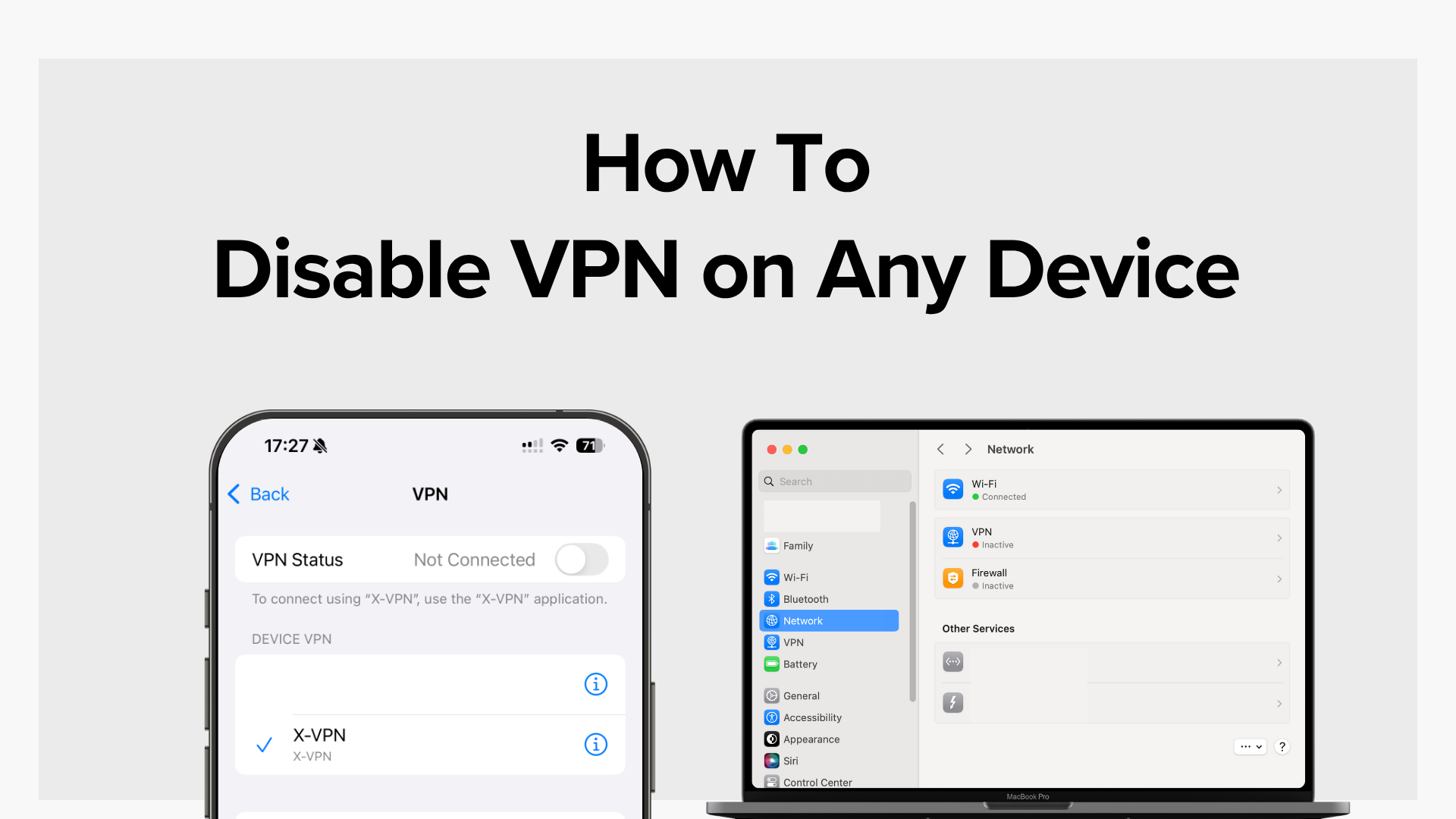
هل يعمل VPN ببطء؟ لا يمكنك الوصول إلى موقع أو تطبيق تحتاجه؟ إذا كنت هنا، فمن المحتمل أنك تريد فقط إيقافه بسرعة. في هذا الدليل، ستتعلم بالضبط كيفية تعطيل VPN على Windows وMac وAndroid وiPhone والمزيد، بالإضافة إلى الطريقة الأكثر أمانًا للقيام بذلك دون تعريض خصوصيتك للخطر.
Table of Contents
عندما يكون من الآمن إيقاف تشغيل VPN
آمن؟ قد تعتقد أن إيقاف تشغيل VPN هو أمر بسيط مثل الضغط على زر، فلماذا نتحدث عن الأمان؟ الجواب هو أنه في اللحظة التي يتم فيها إيقاف تشغيل VPN، تختفي تلك الطبقة الإضافية من الخصوصية التي يوفرها لك. عنوان IP الحقيقي والبيانات غير المشفرة الخاصة بك أصبحت الآن مكشوفة. تظهر بيانات الاختراق الأخيرة أن بيانات الاعتماد المسروقة تظل نقطة الدخول الرئيسية في الهجمات (Verizon 2024 DBIR)، وتحذر وكالات الأمن من أن حركة المرور على الشبكات العامة أو غير الموثوقة يمكن أن يتم اعتراضها دون وجود VPN لحماية الاتصال (NIST 800-46).
ومع ذلك، ليست كل حالة محفوفة بالمخاطر. على شبكة خاصة وآمنة تثق بها – مثل شبكة الواي فاي في منزلك – يمكن أن يكون من الآمن إيقاف تشغيل VPN. إليك كيفية معرفة متى يكون من الجيد عادةً قطع الاتصال.
على شبكة موثوقة وخاصة
إذا كنت متصلاً بشبكة Wi-Fi المنزلية الخاصة بك أو شبكة أخرى تديرها، وكانت محمية بكلمة مرور قوية (ليست الكلمة الافتراضية من جهاز التوجيه)، فإن خطر تجسس شخص ما على نشاطك منخفض. قبل إيقاف تشغيل VPN الخاص بك، تحقق بسرعة من أن الأجهزة المتصلة هي فقط تلك التي تعرفها.
عند الوصول إلى مواقع الويب الآمنة، HTTPS
ستكون مواقع الويب الآمنة لها عنوان يبدأ بـ https:// بدلاً من http://. هنا، تعني “s” “آمن”، مما يخبرك أن المعلومات التي ترسلها وتستقبلها من الموقع مشفرة. إذا كنت تزور مواقع معروفة وموثوقة لمهام بسيطة مثل قراءة الأخبار أو التحقق من البريد الإلكتروني، فمن الآمن عمومًا إيقاف تشغيل VPN الخاص بك لفترة قصيرة.

عند تنفيذ المهام غير المتصلة التي لا تحتاج إلى أمان الإنترنت
إذا كنت تقوم بتحرير مستند، أو تشاهد فيلمًا تم تنزيله، أو تستخدم تطبيقات لا ترسل بيانات عبر الإنترنت، فإن VPN الخاص بك لا يحمي أي شيء في تلك اللحظة. إيقاف تشغيله يمكن أن يحرر موارد النظام.
بعد تفعيل الحماية الإضافية
قبل إيقاف تشغيل VPN الخاص بك، تحقق من أن الأمان الأساسي لجهازك مفعل – مثل جدار الحماية المدمج على جهاز الكمبيوتر الخاص بك وأي تطبيق مضاد فيروسات تستخدمه. تعمل هذه كطبقة احتياطية من الحماية حتى لا تظل بياناتك مكشوفة. تذكر أن بعض أدوات الأمان يمكن أن تبطئ اتصالك قليلاً. إذا كانت السرعة هي أولويتك لمهمة قصيرة، يمكنك إيقاف تشغيلها مؤقتًا ولكن تذكر إعادة تشغيلها عندما تنتهي.
إذا كنت لا تزال بحاجة إلى اتصال آمن بعد ذلك، يمكنك دائمًا إعادة الاتصال باستخدام VPN مجاني للحفاظ على خصوصية تصفحك دون تكلفة إضافية.
طريقة سريعة: إيقاف VPN من التطبيق
أسرع طريقة لتعطيل VPN هي من خلال تطبيقه الخاص. ومع ذلك، لن تنجح هذه الطريقة إذا كان VPN مُدارًا من قبل مكان عملك أو مدرستك أو جهاز التوجيه الخاص بك، أو تم إعداده مباشرة في إعدادات جهازك دون استخدام تطبيق.
إذا قمت بتثبيت VPN بنفسك ويمكنك الوصول إلى التطبيق، فقط افتحه، وابحث عن زر الاتصال الرئيسي، واضغط لفصل الاتصال. ستؤكد معظم خدمات VPN عندما تكون غير متصل، وسيعود جهازك تلقائيًا إلى اتصال الإنترنت العادي.
على سبيل المثال، في X-VPN:
- من عرض سطح المكتب، ابحث وانقر على زر فصل الاتصال في الأسفل.
- على الهاتف المحمول، اضغط على زر الطاقة الكبير في وسط الشاشة الرئيسية.
في كلا الحالتين، سيتغير حالة VPN من “VPN مفعل” إلى “VPN معطل”.
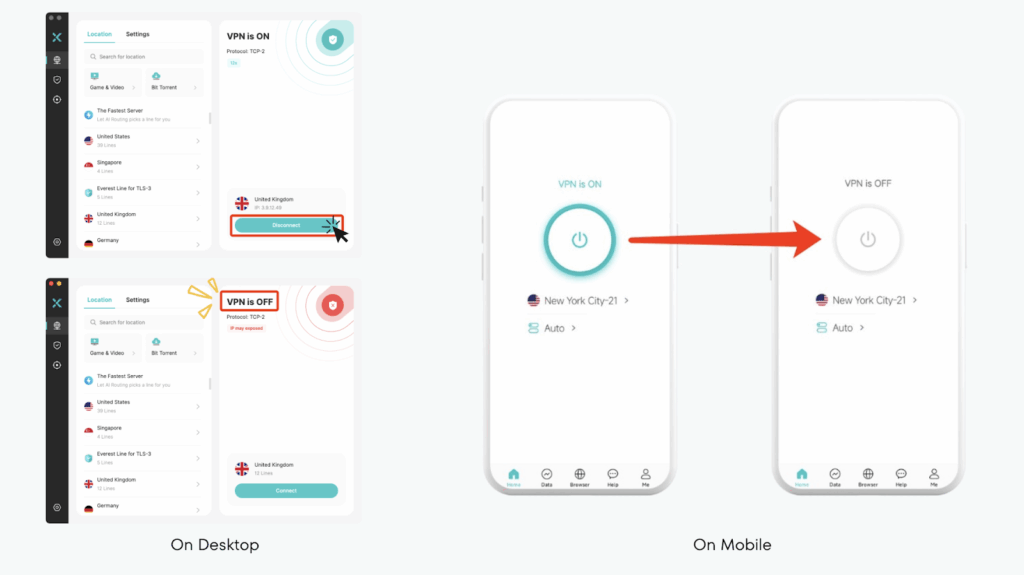
كيفية تعطيل VPN حسب الجهاز
إذا لم تتمكن من إيقاف تشغيل VPN الخاص بك من تطبيقه، على سبيل المثال إذا تم إعداده يدويًا في إعدادات جهازك أو كنت تستخدم VPN مدمج، فستحتاج إلى تعطيله من خلال نظام التشغيل الخاص بك. فيما يلي أدلة خطوة بخطوة لكل نوع رئيسي من الأجهزة.
Windows
- حدد قائمة البداية، ثم انتقل إلى الإعدادات
- اذهب إلى الشبكة والإنترنت.
- اختر VPN من القائمة.
- اختر اتصال VPN الذي ترغب في إيقافه وانقر على فصل الاتصال.
💡 نصيحة: على Windows 10/11، يمكنك أيضًا كتابة “VPN” في شريط البحث والانتقال مباشرة إلى صفحة إعدادات VPN.
للحصول على تعليمات خطوة بخطوة مع لقطات شاشة لكل إصدار من إصدارات Windows ونصائح استكشاف الأخطاء وإصلاحها، راجع الدليل الكامل لإيقاف تشغيل VPN على Windows.

Mac
- قم بالوصول إلى قائمة Apple من الزاوية العلوية اليسرى من شاشتك.
- اختر إعدادات النظام (تسمى تفضيلات النظام في إصدارات macOS الأقدم).
- من القائمة الموجودة على الجانب الأيسر، انتقل لأسفل القائمة واختر “VPN.” سيظهر هذا جميع اتصالات VPN المكونة.
- حدد VPN الذي تريد تعطيله، ثم قم بتبديل المفتاح إلى إيقاف. بمجرد أن يصبح رماديًا، يكون VPN مفصولًا.
لا تزال لا تستطيع العثور على الحل الذي تبحث عنه؟ دليلنا الكامل لاستخدام VPN على ماك يغطي كل من الطرق الخارجية والمدمجة، بالإضافة إلى نصائح لإزالة أيقونة VPN من شريط القائمة لديك.
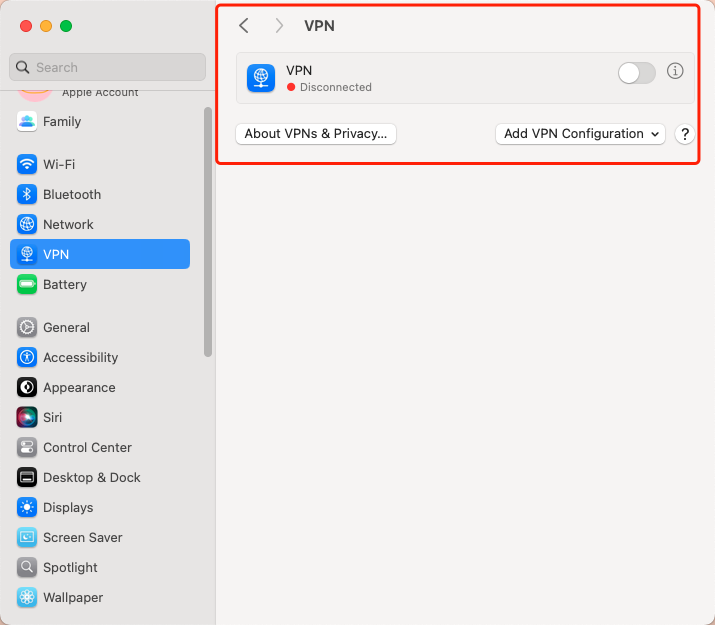
Android
- قم بفتح تطبيق الإعدادات على هاتفك.
- اختر VPN لرؤية جميع ملفات تعريف VPN النشطة.
- اختر VPN الذي تريد إيقافه، ثم اضغط على قطع الاتصال.
إذا كنت بحاجة إلى تعليمات خطوة بخطوة مع لقطات شاشة، فإن دليل VPN الشامل لنظام Android يوضح كيفية إيقاف تشغيله عبر التطبيق أو شريط الحالة أو الإعدادات – ويشرح متى يكون كل خيار هو الأفضل.

iPhone
- ادخل إلى تطبيق الإعدادات على جهاز iPhone الخاص بك
- اضغط على عام (في iOS 17 والإصدارات الأحدث، ستجد VPN وإدارة الجهاز مباشرة في قائمة الإعدادات الرئيسية).
- اختر VPN.
- حدد اتصال VPN النشط وقم بتبديله إيقاف (أو اختر قطع الاتصال).
إذا كان لديك ملفات تعريف VPN متعددة، كرر هذه الخطوات لكل واحد تريد إيقافه. وإذا تم تثبيت VPN الخاص بك بواسطة مكان عملك أو مدرستك، فقد لا تتمكن من تعطيله دون إزالة الملف الشخصي بالكامل.
هل تحتاج إلى دليل شامل؟ يتضمن دليل تعطيل VPN على iPhone تعليمات خطوة بخطوة، لقطات شاشة، ونصائح إضافية لكل من VPNs المعتمدة على التطبيقات و VPNs المكونة يدويًا.

Chromebook / ChromeOS
- قم بالوصول إلى الوقت المعروض في الزاوية السفلية اليمنى لفتح قائمة النظام.
- انقر على رمز الترس للإعدادات، ومن الشريط الجانبي، انتقل إلى الشبكة
- من قائمة VPN، اختر اتصالك واختر فصل الاتصال
إذا كان VPN الخاص بك يظهر في لوحة الإعدادات السريعة (بجانب أيقونة Wi-Fi)، يمكنك إيقافه مباشرة من هناك دون فتح قائمة الإعدادات الكاملة. هذه الاختصار يعمل فقط لبعض تطبيقات VPN والاتصالات المدمجة.
المتصفحات (Chrome، Edge، Firefox، Opera)
تعمل العديد من خدمات VPN كإضافات للمتصفح، مما يعني أنه يمكنك إيقاف تشغيلها دون الحاجة إلى لمس إعدادات النظام الخاصة بك. إليك الطريقة السريعة للقيام بذلك في معظم المتصفحات:
- افتح متصفحك.
- ابحث عن أيقونة VPN في الزاوية العلوية اليمنى من شريط الأدوات.
- انقر على الرمز لفتح لوحة الإضافة.
- اختر قطع الاتصال أو إيقاف التشغيل.
إذا لم ترَ رمز VPN، فقد يكون مخفيًا داخل قائمة إضافات المتصفح (غالبًا ما تكون على شكل قطعة لغز). في هذه الحالة، انقر على القائمة، وثبّت إضافة VPN في شريط الأدوات الخاص بك، ثم قم بفصل الاتصال.
Linux
يعتمد كيفية تعطيل VPN على Linux على كيفية إعداده. إذا كنت تستخدم مدير الشبكة المدمج (شائع في Ubuntu و Fedora والتوزيعات المماثلة):
- انقر على أيقونة الشبكة في علبة النظام الخاصة بك.
- اختر اتصالات VPN (أو ما شابه، اعتمادًا على توزيعتك).
- حدد VPN النشط في القائمة وانقر على قطع الاتصال.
في بعض إعدادات Linux، لا تكون الشبكات الافتراضية الخاصة مرتبطة بشريط النظام على الإطلاق – خاصة إذا قمت بتشغيلها في نافذة الطرفية. في هذه الحالة، ستحتاج إلى إيقاف العملية يدويًا، مثل الضغط على Ctrl+C في نفس نافذة الطرفية أو تشغيل sudo killall openvpn.
راوتر
تعطيل VPN على جهاز التوجيه الخاص بك يتطلب بضع خطوات إضافية مقارنةً بالقيام بذلك على هاتف أو كمبيوتر محمول:
- افتح متصفحًا وأدخل عنوان IP لجهاز التوجيه الخاص بك (العناوين الشائعة هي 192.168.0.1 أو 192.168.1.1).
- قم بتسجيل الدخول باستخدام اسم المستخدم وكلمة المرور الخاصة بالمسؤول لديك.
- انتقل إلى قسم VPN في قائمة الإعدادات.
- اختر اتصال VPN النشط الخاص بك.
- اختر قطع الاتصال أو حذف الملف الشخصي.
اعتمادًا على علامة جهاز التوجيه الخاص بك، قد تكون قائمة VPN مدفونة تحت “الإعدادات المتقدمة” أو “إعدادات الإنترنت”. إذا لم تتمكن من العثور عليها، فإن فحص سريع لدليل جهاز التوجيه الخاص بك أو موقع دعم الشركة المصنعة سيوجهك في الاتجاه الصحيح.
تلفاز ذكي
في معظم أجهزة التلفاز الذكية، توجد إعدادات VPN داخل قائمة الشبكة – لكن المكان الدقيق يعتمد على العلامة التجارية والطراز. إليك العملية العامة:
- افتح قائمة الإعدادات في التلفاز الخاص بك.
- اذهب إلى الشبكة أو الاتصالات.
- ابحث عن خيار VPN أو إعدادات الشبكة المتقدمة.
- اختر VPN الذي تتصل به.
- اختر فصل الاتصال أو قم بإزالة ملف تعريف VPN.
بعض أجهزة التلفاز (مثل بعض طرازات سامسونج أو إل جي) لا تدعم VPNs بشكل أصلي. إذا لم يكن جهازك يدعم ذلك، فمن المحتمل أنك تقوم بتشغيل VPN من خلال جهاز التوجيه Wi-Fi بدلاً من ذلك – مما يعني أنك ستحتاج إلى تعطيله من جهاز التوجيه، وليس من التلفاز نفسه.
أجهزة الألعاب (PS5، Xbox، Switch)
لا تحتوي معظم وحدات التحكم في الألعاب على تطبيقات VPN مدمجة. إذا كانت وحدتك متصلة بشبكة VPN، فعادةً ما يكون ذلك من خلال جهاز التوجيه الخاص بك أو اتصال مشترك من جهاز آخر. إليك كيفية معرفة ذلك وإيقافه:
- تحقق من إعدادات الشبكة في وحدة التحكم الخاصة بك للتأكد مما إذا كانت هناك خيار VPN متاح.
- إذا لم يكن هناك قائمة VPN، فإن الاتصال يأتي من جهاز التوجيه الخاص بك – قم بإيقاف تشغيله هناك.
- إذا كنت تشارك VPN من جهاز كمبيوتر أو ماك، قم بفصل VPN على ذلك الجهاز.
بعض اللاعبين يستخدمون VPNs لمطابقة الألعاب أو لتجاوز القيود الجغرافية. إذا كانت هذه هي إعداداتك، كن على علم أن تعطيلها قد يغير منطقة الخادم الخاصة بك أو يزيد من زمن الاستجابة.
كيفية تعطيل VPN لتطبيق أو نشاط معين
تقسيم النفق
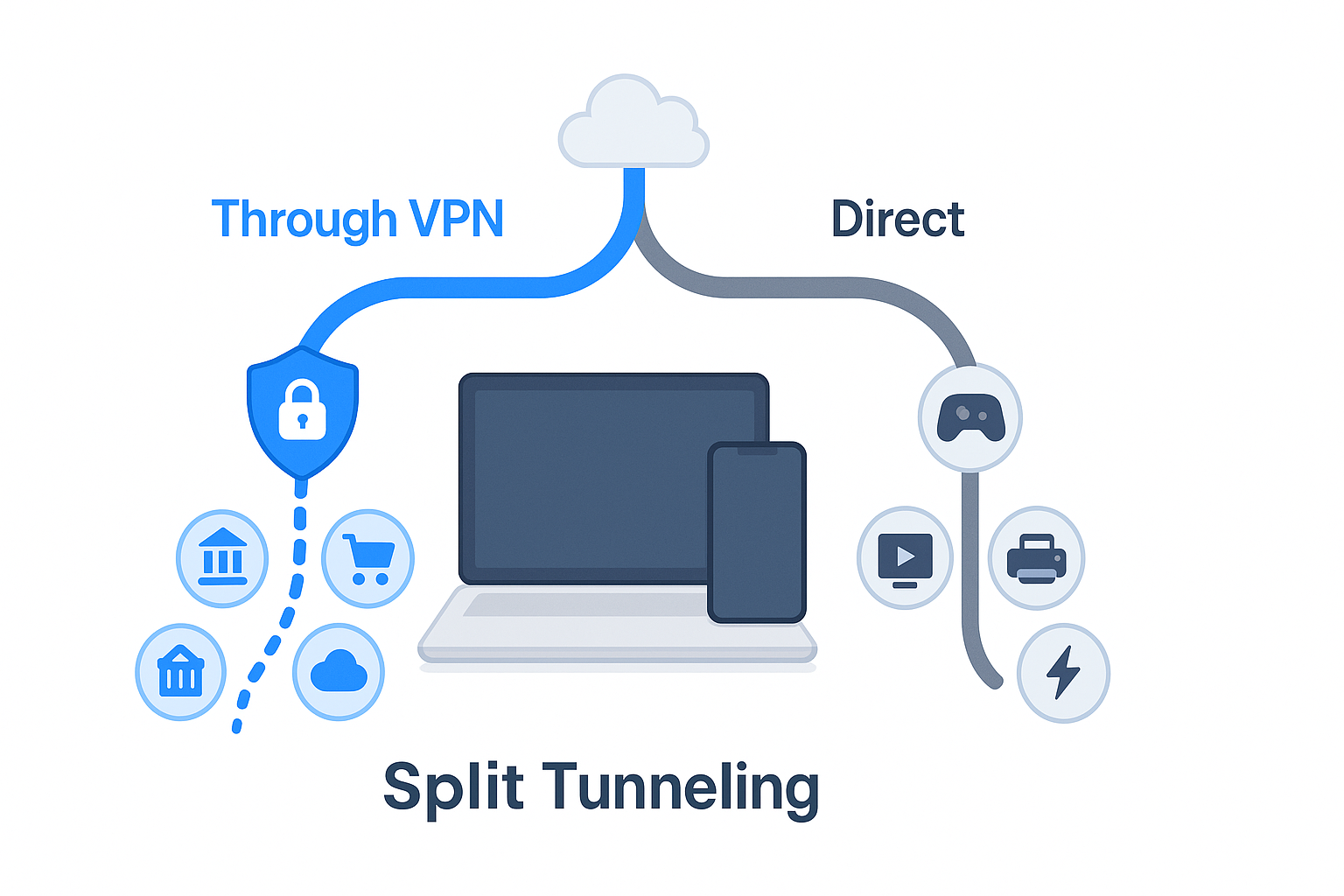
أحيانًا لا تريد إيقاف تشغيل VPN بالكامل، بل تحتاج فقط إلى تعطيله لتطبيق أو مهمة واحدة. ربما يرفض تطبيق البنك الخاص بك التحميل عبر VPN، أو يقوم خادم اللعبة بطردك باستمرار. بدلاً من قطع الاتصال تمامًا، يمكنك تعيين استثناءات بحيث يبقى VPN معطلاً فقط حيثما كان ذلك ضروريًا.
في معظم تطبيقات VPN، تُسمى هذه الميزة “الأنفاق المنفصلة” (أو “استثناءات التطبيقات”). تتيح لك الأنفاق المنفصلة تحديد التطبيقات التي تمر عبر VPN وأيها لا تمر، بحيث تظل بقية أنشطتك آمنة دون الحاجة إلى قطع الاتصال طوال الوقت.
إليك كيف يعمل الأمر بشكل عام:
- افتح تطبيق VPN الخاص بك.
- ابحث عن خيار تجزئة النفق أو القائمة المسموح بها / التجاوز في الإعدادات.
- أضف التطبيقات التي تريد استخدامها خارج VPN.
- احفظ التغييرات وأعد الاتصال بشبكة VPN الخاصة بك – ستتجاهل الآن تلك التطبيقات.
💡 نصيحة: إذا لم يكن لدى VPN الخاص بك ميزة تقسيم النفق، فسيتعين عليك فصل الاتصال يدويًا قبل استخدام هذا التطبيق، ثم إعادة الاتصال بعد ذلك.
VPN لكل تطبيق (الأجهزة المدارة)
إذا كنت تستخدم هاتفًا أو جهازًا لوحيًا أو جهازًا مُدارًا صادرًا عن الشركة، فقد يقوم قسم تكنولوجيا المعلومات لديك بإعداد قواعد VPN لكل تطبيق. هذا يعني أن بعض التطبيقات تُجبر على استخدام اتصال VPN، بينما يُجبر البعض الآخر على تخطيه – كل ذلك تلقائيًا.
على عكس تقسيم النفق، عادةً لا يمكنك تغيير هذه الإعدادات بنفسك لأنها تتحكم بها نظام إدارة الأجهزة المحمولة (MDM). قد تبدو التكوينات شيئًا مثل هذا:
- البريد الإلكتروني للعمل والأدوات الداخلية → يجب دائمًا المرور عبر VPN.
- تطبيقات البث والخدمات المحلية → لا تستخدم VPN أبدًا، لتجنب مشاكل السرعة أو الوصول.
إذا لم ترَ خيار VPN في إعدادات تطبيقك، فمن المحتمل أن يتم إدارته من خلال MDM، وأي تغييرات – مثل إصلاح تطبيق العمل الذي تم حظره عن طريق الخطأ من استخدام VPN – ستتطلب الاتصال بمدير تكنولوجيا المعلومات في شركتك.
كيفية إزالة VPN الخاص بك بالكامل
إذا كنت قد قررت أنك لم تعد بحاجة إلى VPN على الإطلاق، فإن الطريقة الأكثر فعالية لتعطيله هي إلغاء تثبيت تطبيق VPN أو إزالة ملفه الشخصي من جهازك. بالنسبة لمعظم الناس، فإن حذف التطبيق يكفي – ولكن إذا تم إعداد VPN يدويًا أو من خلال ميزة VPN المدمجة في نظام التشغيل الخاص بك، فسيتعين عليك أيضًا حذف التكوين في إعدادات الشبكة الخاصة بك. هذا يضمن أنه لن يعمل في الخلفية أو يتصل تلقائيًا.
على ويندوز
- افتح الإعدادات > الشبكة والإنترنت > VPN.
- اختر اتصال VPN الذي تريد إزالته.
- انقر على إزالة لحذف الملف الشخصي بالكامل.
- إذا قمت بتثبيت تطبيق VPN، قم بإلغاء تثبيته من الإعدادات > التطبيقات.
على ماك
- اذهب إلى إعدادات النظام (أو تفضيلات النظام) > الشبكة.
- اختر VPN من الشريط الجانبي، وانقر على علامة الناقص (–) لإزالته من جهاز Mac الخاص بك
- إذا كنت قد استخدمت تطبيق VPN، اسحبه إلى سلة المهملات من مجلد التطبيقات الخاص بك.
على iPhone و iPad
- اذهب إلى الإعدادات > عام > VPN & إدارة الأجهزة.
- اختر ملف تعريف VPN واضغط على حذف VPN.
- إذا كنت قد استخدمت تطبيقًا، احذفه من الشاشة الرئيسية الخاصة بك.
على أندرويد
- افتح الإعدادات > التطبيقات (أو التطبيقات & الإشعارات).
- ابحث عن تطبيق VPN، واضغط على إلغاء التثبيت.
- لملفات التعريف المضافة يدويًا، انتقل إلى الإعدادات > الشبكة والإنترنت > VPN، اضغط على الملف الشخصي، ثم نسى.
إزالة VPN بالكامل هي الطريقة الوحيدة لضمان عدم إعادة الاتصال به – فقط تذكر أنك ستفقد فوائد الخصوصية والأمان التي كان يوفرها.
كيفية معرفة ما إذا كان VPN الخاص بك لا يزال مفعلًا
بعد إيقاف تشغيل VPN الخاص بك، تأكد من أنه مفصول بالفعل. تحقق مما إذا كان رمز VPN قد اختفى من شريط الحالة أو شريط القائمة، أعد فتح تطبيق VPN للتحقق مما إذا كان يظهر “غير متصل”، أو استخدم أداة فحص عنوان IP لدينا للتأكد من أن عنوان IP وموقعك يتطابقان مع الحقيقيين. إذا كان لا يزال يظهر متصلاً، قم بإيقاف تشغيل أي إعدادات إعادة الاتصال التلقائي في التطبيق أو جهازك.
استكشاف الأخطاء وإصلاحها إذا لم يتم إيقاف تشغيل VPN الخاص بك
في معظم الأوقات، يكون تعطيل VPN سريعًا – ولكن في بعض الأحيان لا تعمل زر “قطع الاتصال” أو يستمر VPN في إعادة الاتصال من تلقاء نفسه. عندما يحدث ذلك، إليك بعض الأشياء التي يمكنك تجربتها:
1. أعد تشغيل جهازك
إعادة التشغيل السريعة يمكن أن تزيل العمليات العالقة وتجبر VPN على الإغلاق.
2. أغلق تطبيق VPN تمامًا
على نظام Windows أو Mac، تأكد من أن التطبيق ليس مجرد مصغر – قم بإغلاقه من علبة النظام (Windows) أو شريط القائمة (Mac). على الهاتف المحمول، اسحب التطبيق بعيدًا من قائمة التطبيقات الحديثة.
3. تحقق من إعدادات إعادة الاتصال التلقائي
العديد من خدمات VPN لديها “الاتصال التلقائي” أو “VPN دائم التشغيل” مفعلين بشكل افتراضي. قم بإيقاف تشغيله في إعدادات التطبيق أو الجهاز الخاص بك قبل المحاولة مرة أخرى.
4. تعطيل ميزات مفتاح القتل
بعض خدمات VPN تحظر جميع حركة الإنترنت عندما يكون VPN مغلقًا. إذا كنت عالقًا دون اتصال، قم بإيقاف تشغيل مفتاح القتل مؤقتًا في التطبيق.
5. إزالة ملف تعريف VPN
إذا لم تنجح أي شيء آخر، قم بحذف إعدادات VPN من جهازك (انظر قسم “كيفية إزالة VPN بالكامل” أعلاه).
استنتاج
يمكن أن يكون تعطيل VPN سريعًا مثل الضغط على زر أو معقدًا مثل الغوص في إعدادات جهازك – كل ذلك يعتمد على كيفية ومكان إعداد VPN. المفتاح هو معرفة أي طريقة تناسب وضعك، سواء كنت بحاجة فقط إلى استراحة قصيرة من VPN أو ترغب في إزالته تمامًا. من خلال اتباع الخطوات الصحيحة والتحقق من اتصالك بعد ذلك، يمكنك إيقاف VPN بثقة دون ترك نفسك معرضًا للخطر بشكل غير ضروري.
الأسئلة الشائعة
كيف يمكنني إزالة VPN من شبكة الواي فاي الخاصة بي؟
هذا هو نفس تعطيل VPN على جهاز التوجيه الخاص بك. قم بتسجيل الدخول إلى لوحة إدارة جهاز التوجيه (اكتب عنوان IP الخاص به في متصفحك)، انتقل إلى قسم VPN، وقم بفصل أو حذف ملف تعريف VPN. إذا لم تتمكن من الوصول إليه، فقد تحتاج إلى بيانات اعتماد المسؤول.
كيف يمكنني معرفة ما إذا كان VPN الخاص بي متوقفًا؟
تحقق من تطبيق VPN الخاص بك أو إعدادات الجهاز لمعرفة حالته. يمكنك أيضًا تشغيل بحث عن IP باستخدام أداة فحص IP الخاصة بنا – إذا أظهرت موقعك الحقيقي، فإن VPN غير مفعل.
هل من الآمن إيقاف تشغيل VPN الخاص بك؟
من الآمن إذا كنت على شبكة موثوقة وخاصة (مثل الواي فاي في منزلك). ولكن بدون VPN، يصبح عنوان IP الخاص بك ونشاطك على الإنترنت مرئيين لمزود خدمة الإنترنت الخاص بك والمواقع، وتفقد التشفير على الشبكات العامة.
ماذا يحدث عند إيقاف تشغيل VPN؟
يعود حركة مرور الإنترنت الخاصة بك إلى حالتها الطبيعية وغير المشفرة. هذا يعني أن عنوان IP الحقيقي الخاص بك مكشوف، وأن بياناتك أسهل في التتبع أو الاعتراض، خاصة على شبكة الواي فاي العامة.
هل إيقاف تشغيل VPN سيحسن السرعة؟
نعم، غالبًا. يمكن أن تؤدي تشفير VPN والتوجيه إلى إبطاء اتصالك، لذا فإن إيقاف تشغيله قد يحسن السرعة – ولكنك ستفقد أيضًا فوائد الخصوصية والأمان أثناء إيقاف تشغيله.



